Техподдержка налог гов бай
Опубликовано: 21.09.2024
Форум налоговых органов Республики Беларусь: http://forum.nalog.gov.by/index.php
На главной странице официального сайта МНС (nalog.gov.by) в разделе «Электронные сервисы» представлены следующие электронные сервисы:

Предусмотрен для реализации механизма взимания НДС по услугам, оказываемым в электронной форме, в том числе представления нерезидентом Республики Беларусь налоговых деклараций в электронном виде в Личном кабинете плательщика нерезидента с использованием облачной электронной цифровой подписи. Содержит разделы:
- онлайн-тест
- постановка на учет
- личный кабинет
- информация
- перечень иностранных организаций
Постановка на учет - через сервис осуществляется переход на единый портал электронных услуг (http://portal.gov.by), где регистрируется лицо, представляющее интересы иностранной организации при постановке на учет, путем заполнения соответствующих полей регистрационной формы. После регистрации представителю организации обеспечивается доступ в личный кабинет на ЕПЭУ для заполнения электронной формы заявления о постановке на учет.
В разделе Информация представлена нормативная и справочная информация по данному сервису.
В разделе Перечень иностранных организаций можно получить информацию о том, какие иностранные организации поставлены на налоговый учет.

Предусмотрен для просмотра расписания личного приема должностными лицами налоговых органов. Запись на прием осуществляется в личном кабинете плательщика.

Предусмотрен для поиска и просмотра информации из Государственного реестра плательщиков (иных обязанных лиц).
Поиск осуществляется отдельно по организациям, и индивидуальным предпринимателям и физическим лицам. Возможен поиск по УНП, наименованию организации, фамилии, имени, отчеству физического лица либо по части наименования или фамилии.
Для автоматизированного использования в сторонних информационных системах организовано получение информации в формате xml.

Предусмотрен для поиска и просмотра информации о плательщиках, включенных в Реестр субъектов с повышенным риском совершения правонарушений в экономической сфере.


Предусмотрен для расчета суммы налогов к уплате в части следующих налогов:
- налог при упрощенной системе налогообложения,
- подоходный налог с доходов от предпринимательской деятельности,
- единый налог на вмененный доход,
- единый налог для производителей сельхозпродукции,
- единый налог по одному обслуживающему объекту для ИП, выполняющих работы (оказывающих услуги),
- единый налог по одному торговому объекту (месту), объекту общественного питания для ИП, осуществляющих розничную торговлю и общественное питание,
- земельный налог (кадастровая стоимость земельного участка и сумма земельного налога).

Программный комплекс предназначен для ввода (корректировки) сообщений нотариусов о выдаче свидетельств о праве на наследство и об удостоверении договоров отчуждения (дарения, мены, купли-продажи, ренты), выгрузки их на электронный носитель для предоставления в налоговый орган.

Предусмотрен для поиска и просмотра нормативных и методических материалов налоговых органов.
Содержит следующие разделы отдельно для организаций и индивидуальных предпринимателей:
- Нормативные материалы Министерства по налогам и сборам Республики Беларусь
- Комментарии к нормативным правовым актам, относящимся к деятельности налоговых органов
- Разъяснения (письма) налогового законодательства, направленные в адрес подведомственных инспекций
- Разъяснения налогового законодательства подведомственных инспекций
- Часто задаваемые вопросы

Предусмотрен удобный поиск необходимого материала по названию, тематике и периоду.
Площадка для выявления и обсуждения актуальных вопросов в деятельности налоговых органов.

Предусмотрен для поиска и просмотра информации о наличии задолженности плательщиков по налогам, сборам (пошлинам) и пеням по состоянию на первое число каждого месяца. Поиск может осуществляться по республике в целом (по заданному региону), по заданному периоду.
В условиях поиска можно указать УНП плательщика либо его наименование (часть наименования), либо фамилию, имя, отчество (часть) физического лица (индивидуального предпринимателя). Если условия поиска не будут указаны – отберутся все плательщики, которые допустили задолженность по налогам, сборам (пошлинам) и пеням по состоянию на первое число заданного периода.

Мобильное приложение разработано для физических лиц и может быть использовано на мобильных телефонах (или планшетах) с системой android. Размещено для скачивания и установки в данном разделе.
В приложении реализованы следующие возможности для физических лиц:
- подача заявки на получение документов ИМНС;
- запись на личный прием к руководству инспекций и просмотреть личную историю записей;
- предварительная регистрация (электронная очередь);
- получение извещений ИМНС на уплату земельного налога и (или) налога на недвижимость;
- получение информации ИМНС по объектам налогообложения;
- получение информации ИМНС по начисленным налогам;
- просмотр инициативных документов из ИМНС;
- оценить приложение;
- налоговый калькулятор.
Планируется размещение данного приложения в GooglePlayMarket, а также реализация для мобильных телефонов (или планшетов) с системой ios.
В разделе Налоговый калькулятор можно рассчитать суммы земельного налога, подоходного налога с физических лиц и единого налога с физических лиц и ИП (2017 и 2018 год).


Предназначен для физических лиц для реализации заполнения и направления на портал МНС заявки в электронном виде на получение логина и пароля для входа в личный кабинет плательщика физического лица.
После получения заявки на электронный адрес, указанный в ней, плательщику будет направлено уведомление о необходимости посещения налогового органа по его выбору для выражения согласия на получение извещений на уплату земельного налога и (или) налога на недвижимость электронным способом и получение идентификационного кода и пароля для работы в «Личном кабинете».

Предназначен для поиска и просмотра статуса заявления о ввозе товаров, работ (услуг) с территории Евразийского экономического союза (ЕАЭС) и об уплате косвенных налогов. Поиск осуществляется по регистрационному номеру заявления.

Предназначен для поиска и просмотра справочной информации о ставках отдельных налогов.
Сервис содержит следующие разделы:
- Сервис для поиска информации о размере подоходного налога,
- Сервис для поиска информации о размере единого налога по одному обслуживающему объекту для ИП, выполняющих работы (оказывающих услуги),
- Сервис для поиска информации о размере единого налога по одному торговому объекту (месту), объекту общественного питания для ИП, осуществляющих розничную торговлю и общественное питание.

Предназначен для заполнения и подачи документов в сфере лицензирования игорного бизнеса.

Представляет пошаговую инструкцию для начинающих бизнесменов, как индивидуальных предпринимателей так и организаций. Сервис предоставит информацию, необходимую для выбора формы регистрации в качестве плательщика, режима налогообложения, сведений о порядке использования кассового оборудования, платежных терминалов и др.

Представлена возможность использования сервисов других государственных органов и иных организаций (КГК Республики Беларусь, Национальный банк Республики Беларусь, Минэкономики Республики Беларусь, Министерство юстиции Республики Беларусь, Национальный статистический комитет Республики Беларусь, Белгосстрах, Мониторинговый центр по игорному бизнесу, ООО «Современные технологии торговли»).

Обязательным условием для входа в Личный кабинет юридических лиц и индивидуальных предпринимателей является наличие у плательщика ключа электронной цифровой подписи (ЭЦП) на USB-носителе.
Сертификат открытого ключа проверки ЭЦП выдается республиканским удостоверяющим центром Государственной системы управления открытыми ключами проверки электронной цифровой подписи Республики Беларусь (РУЦ ГосСУОК) или в его регистрационных центрах – в РУП «Информационно-издательский центр по налогам и сборам» (РУП ИИЦ).
Для входа в Личный кабинет можно воспользоваться (до истечения его срока действия) ключом ЭЦП, выданным РУП ИИЦ до 1 сентября 2016 г.
Также обязательным условием является соответствие рабочего места пользователя требуемым рекомендациям к использованию программного обеспечения, в том числе и криптографическому программному обеспечению ЗАО «Авест».
| 1. Операционная система Windows, которую поддерживает криптопровайдер ЗАО «Авест», одной из версий: | 2. Браузер Internet Explorer не ниже версии 8.0 | 3. Криптографическое программное обеспечение: | |
| Windows 2003 Server (х32, х64) SP1 или выше, с установленным обновлением KB2836198 | Windows 2008 R1 Server (х32, х64) | криптопровайдер Avest CSP последней версии, размещенной на сайте производителя ПО ЗАО «Авест» | |
| Windows XP SP3 (х32) с установленным обновлением KB2836198 | Windows 2008 R2 Server (х64) | персональный менеджер сертификатов Авест с базой данных сертификатов в реестре | |
| Windows 7 SP1 (х32, х64) | Windows 2012 Server (х64) | ||
| Windows 8 (х32, х64) | Windows 2012 R2 Server (х64) | ||
| Windows 8.1 (х32, х64) | Windows 10 (build 10240. 10586) (х32, х64) | ||
В настоящее время консультирование по вопросам функционирования программного обеспечения электронного декларирования и электронного сервиса «Личный кабинет» проводят:
- специалисты службы технической поддержки РУП ИИЦ – для абонентов Удостоверяющего центра РУП ИИЦ, которым была оказана услуга выпуска сертификата открытого ключа до 1 сентября 2016 г. (тел. (многоканальный): +375 17 269 19 19);
- работники контакт-центра МНС (телефонной справочной системы налоговых органов по разъяснению налогового законодательства) – короткий номер 189 или тел. +375 17 229 79 79;
Консультирование по вопросам оказания помощи в установке и (или) настройке клиентского программного обеспечения для работы с ключом ЭЦП осуществляется:
- сотрудниками РУП ИИЦ – для абонентов, которым услуга выпуска сертификата открытого ключа была оказана до 1 сентября 2016 г. (тел.: +375 17 269 19 00 (многоканальный) и +375 17 269 19 19 (многоканальный));
- сотрудниками РУП «Национальный центр электронных услуг» – для абонентов, которым услуга выпуска сертификата открытого ключа была оказана после 1 сентября 2016 г. (+375 17 229 30 00 доб. 721, Адрес электронной почты защищен от спам-ботов. Для просмотра адреса в вашем браузере должен быть включен Javascript. ).
Техническую поддержку программного обеспечения для работы с ключом ЭЦП оказывает разработчик программного обеспечения ЗАО «Авест» (тел.: +37517 207 93 19, +37517 207 93 69, Адрес электронной почты защищен от спам-ботов. Для просмотра адреса в вашем браузере должен быть включен Javascript. ).
Личный кабинет юридических лиц и индивидуальных предпринимателей имеет разделы:
Анкетирование
Для оценки качества оказания налоговых и электронных услуг налоговыми органами. В данном разделе предлагается заполнить размещенную анкету
«Заявка на документы»
Формирование 8 видов документов на основе данных учета:
«Визуализация документа»
«Запись на личный прием граждан»
Возможность записаться на личный прием к руководству инспекций МНС
«Предварительная регистрация»
Возможность записаться в электронную очередь в отделы (управления) по работе с плательщиками, где внедрена электронная очередь
«Заполнение деклараций»
Заполнение 7 видов налоговых деклараций, а именно:
«Просмотр деклараций»
Просмотр всех поданных в электронном виде деклараций
«Подача заявления»
Заполнение 9 видов заявлений об осуществлении административных процедур, в т.ч.:
- заявления о зачете (возврате) излишне уплаченных (взысканных) сумм налогов, сборов (пошлин), пеней;
- заявления о возврате разницы между суммой налоговых вычетов и общей суммой НДС, исчисленной по реализации товаров (работ, услуг), имущественных прав;
- заявления о выдаче справок следующих видов:
- справки о расчете с бюджетом,
- выписки из данных учета налоговых органов о начисленных и уплаченных суммах налогов, сборов (пошлин), пеней,
- справки об уплате налога на доходы иностранных организаций, не осуществляющих деятельность в Республике Беларусь через постоянное представительство,
- справки об уплате подоходного налога с физических лиц, земельного налога и налога на недвижимость в отношении отчуждаемого объекта недвижимого имущества,
- справки о постоянном местонахождении белорусской организации (в целях избежания двойного налогообложения);
«Просмотр поданных заявлений»
Получение решение налогового органа об осуществлении административной процедуры, просмотр всех поданных ранее заявлений
«Инициативные документы из ИМНС»
Получение различных инициативных сообщений налоговых органов
«Оплата налогов»
Плательщикам – индивидуальным предпринимателям Личный кабинет позволяет оплатить предъявленные налоговыми органами суммы налогов, сборов (пошлин), пеней посредством Интернет-банкинга ОАО «АСБ Беларусбанк», ОАО «Белгазпромбанк», ЗАО «Альфабанк», ОАО «Белинвестбанк», ОАО «Приорбанк», ОАО «Технобанк»
«Работа с документами ЕАЭП»
«Справка по личному кабинету»
«Выйти из личного кабинета»

Доступ может быть осуществлен как по ЭЦП так и по логину и паролю. Для этого достаточно на сайте МНС в разделе «Электронные сервисы» заполнить заявку на получение логина и пароля для работы в Личном кабинете и обратиться за получением учетной записи и пароля в любую инспекцию МНС (при себе необходимо иметь паспорт или документ удостоверяющий личность).
Для входа в Личный кабинет физического лица достаточно иметь компьютер, подключенный к сети Интернет.
Личный кабинет физического лица имеет разделы, аналогичные как им в Личном кабинете юридического лица и индивидуального предпринимателя:
- Анкетирование
- Заявка на документы
- Визуализация документов
- Запись на личный прием граждан
- Предварительная регистрация
- Инициативные документы
- Оплата налогов
- Справка по личному кабинету
- Выйти из личного кабинета
Кроме этих разделов для физических лиц предусмотрены :
«Представить декларацию по подоходному налогу с физических лиц»
Заполнение и направление в налоговый орган следующих деклараций:
Налоговая декларация (расчет) по подоходному налогу с физических лиц;
Налоговая декларация (расчет) по подоходному налогу с физических лиц, не признаваемых налоговыми резидентами Республики Беларусь.
«Извещения»
Просмотр и возможность сохранения в электронном виде извещений на уплату земельного налога и налога на недвижимость физических лиц, а также подоходного налога с физических лиц.
Извещения от налогового органа направляются в личный кабинет при согласии физического лица на получение извещений в электронном виде.
«Объекты налогообложения»
Просмотр актуальной информации об объектах налогообложения физического лица, имеющихся в учетной системе налоговых органов.
В данном разделе реализована возможность просмотра информации о кадастровой стоимости земельного участка по сведениям Национального кадастрового агенства.
«Подача уведомления»
Заполнение и направление в налоговый орган уведомления об осуществлении деятельности для расчета единого налога.
Реализована возможность использовать показатели предыдущего уведомления с возможностью корректировки, а также прикрепление сканированных документов для подтверждения льготы по налогу.
«Редактирование персональных данных»
Возможность направления в налоговый орган запроса на изменение персональных данных в соответствии с данными Регистра населения, в случае если данные, отображаемые в личном кабинете неактуальны.
Дополнительно имеется возможность изменения адреса электронной почты, логина, пароля для входа в личный кабинет, способа получения доступа к нему (с ЭЦП или по логину, паролю).
Реализована возможность отказа от получения извещений электронным способом.
5 минут Автор: 587

Министерство по налогам и сборам Республики Беларусь разработало специальную электронную площадку для взаимодействия с налогоплательщиками. Это необходимо, чтобы обеспечить дистанционное обслуживание физических и юридических лиц. В статье описано, как войти в Личный кабинет nalog.gov.by, как зарегистрироваться в нем. также наводятся полезные рекомендации пользователям и ответы на частые вопросы.
Чтобы войти в Личный кабинет плательщика налогов в РБ, придерживайтесь инструкции:
- Перейдите на официальный портал налоговой, используя ссылку https://lkfl.portal.nalog.gov.by/ .
- В верхней части страницы кликните «Войти в личный кабинет».



Чтобы получить логин и пароль от ЛК налогоплательщика, придерживайтесь инструкции:
- Перейдите на страницу https://lkfl.portal.nalog.gov.by/web/guest/user_registration_form , чтобы заполнить онлайн-заявку на получение авторизационных данных.
- Заполните все поля регистрационной формы. Укажите свою область, выберите ИМНС, впишите Ф. И. О., данные паспорта, адрес электронной почты, адрес проживания.



Восстановление логина или пароля
Для восстановления пароля от ЛК на сайте http://www.nalog.gov.by/ru/ придерживайтесь инструкции:
- Перейдите по ссылке https://lkfl.portal.nalog.gov.by/forgotpass .
- Укажите свой логин, после чего кликните «Далее».

ЛК юридического лица
Для использования ЛК для юридических лиц необходимо выполнить на своем компьютере ряд подготовительных действий. В частности, нужно выполнить установку криптографического ПО ЗАО «Авест». При наличии программы необходимо обязательно обновить ее. Используйте браузер Internet Explorer не ниже 8 версии. После завершения настройки для выполнения авторизации используйте следующую инструкцию:
- Перейдите на сайт http://www.portal.nalog.gov.by/home .
- В верхней части открывшейся страницы выберите «Личный кабинет юридических лиц и ИП».

Возможности
ЛК налогоплательщика РБ открывает широкие возможности:
Мобильное приложение
На свой смартфон можно скачать специальное мобильное приложение, чтобы пользоваться ЛК плательщика налогов:
| Андроид | Айфон |
| https://play.google.cobileapp | https://apps.apple.com/by/app/m459614 |
Частые вопросы
Увидел, что с 1.04.2021 будет отключена старая версия ЛК. Нужно ли повторно регистрироваться?
Нет. Повторно обращаться в налоговую инспекцию не нужно. Авторизационные данные остаются прежними. Но на телефон придется установить новую версию мобильного приложения для использования ЛК.
Не могу войти в ЛК плательщика налогов. Что делать?
Проверьте, установлена ли у вас последняя версия браузера и используете ли вы актуальные авторизационные данные. Также попробуйте перезапустить компьютер. Если все попытки войти в ЛК оказались неуспешными, обратитесь за помощью в службу техподдержки портала.
Телефон горячей линии
Для решения вопросов, связанных с использованием ЛК налоговой службы РБ, используйте следующие контакты:
Министерство по налогам и сборам Республики Беларусь (МНС) является республиканским органом государственного управления, который проводит государственную политику и осуществляет регулирование и управление в сфере налогообложения.
Для реализации полномочий Министерства по налогам и сборам созданы инспекции МНС по областям и г. Минску.
Основные задачи МНС:
- Контроль за соблюдением налогового законодательства, правильность исчисления, своевременность и полнота уплаты налогов, сборов и иных обязательных платежей в бюджет;
- Контроль за соблюдением законодательства, регулирующего производство и оборот алкогольной, спиртосодержащей продукции и табачных изделий;
- Контроль за деятельностью в сфере игорного бизнеса и соблюдением законодательства в этой сфере;
- Учет причитающихся к уплате и фактически уплаченных сумм налогов, иных обязательных платежей в бюджет;
- Предупреждение, выявление и пресечение нарушений законодательства.
Телефон справочной службы налоговых органов для разъяснения налогового законодательства, горячая линия: 189, 8 (017) 229-79-79
Министерство по налогам и сборам Республики Беларусь
Адрес: 220010, г. Минск, ул. Советская, 9
Телефон: 8 (017) 229-79-72
Электронная почта: gnk@mail.belpak.by
График работы:
пн. – пт.: 9.00 - 18.00
обеденный перерыв: 13.00 - 14.00
сб.,вс. - выходной
Инспекция МНС Республики Беларусь
Адрес: 220030, г. Минск, ул. Мясникова, 29
Телефон: 8 (017) 229-26-92 ; факс: 8 (017) 220-25-30, 8 (017) 220-25-81
Электронная почта: imns101@nalog.gov.by (не для направления электронных обращений)
График работы:
пн. - чт.: 8.45 - 18.00
пт.: 8.45- 16.45
обеденный перерыв: 13.00 - 14.00;
сб.,вс. - выходной
Инспекция МНС по Заводскому району
Адрес: 220102, г. Минск, ул. Мичурина, 7
Телефон: 8 (017) 389-07-58
Электронная почта: imns102@nalog.gov.by
График работы:
пн. - чт.: 8.45 - 18.00
пт.: 8.45 - 16.45
обеденный перерыв: 13.00 до 14.00.
сб.,вс. - выходной
Инспекция МНС по Ленинскому району
Адрес: 220033, г.Минск, ул. Аранская, 9
Телефон: 8 (017) 215-78-00
Электронная почта: imns103@nalog.gov.by
График работы:
пн. - чт.: 8.45 - 18.00
пт.: 8.45 - 16.45
обеденный перерыв: 13.00 до 14.00
сб.,вс. - выходной
Инспекция МНС по Московскому району
Адрес: 220036, г. Минск, ул. Р. Люксембург, 183
Телефон: 8 (017) 209-20-91
Электронная почта: imns104@nalog.gov.by
График работы:
пн. - чт.: 8.45 - 18.00
пт.: 8.45 - 16.45
обеденный перерыв: 13.00 до 14.00
сб.,вс. - выходной
Инспекция МНС по Октябрьскому району
Адрес: 220039, г.Минск, ул.Чкалова, 6
Телефон: 8 (017) 213-10-44
Электронная почта: imns105@nalog.gov.by
График работы:
пн. - чт.: 8.45 - 18.00
пт.: 8.45 - 16.45
обеденный перерыв: 13.00 до 14.00
сб.,вс. - выходной
Инспекция МНС по Партизанскому району
Адрес: 220037, г. Минск, ул. Фроликова, 9
Телефон: 8 (017) 375-72-92
Электронная почта: imns106@nalog.gov.by
График работы:
пн. - чт.: 8.45 - 18.00
пт.: 8.45 - 16.45
обеденный перерыв: 13.00 до 14.00
сб.,вс. - выходной
Инспекция МНС по Первомайскому району
Адрес: 220090, г. Минск, ул. Седых, 12
Телефон: 8 (017) 361-41-43, 320-44-91, 240-52-43
Электронная почта: imns107@nalog.gov.by
График работы:
пн. - чт.: 8.45 - 18.00
пт.: 8.45 - 16.45
обеденный перерыв: 13.00 до 14.00
сб.,вс. - выходной
Инспекция МНС по Советскому району
Адрес: 220013, г. Минск, ул. Я. Коласа, 19
Телефон: 8 (017) 318 11 73
Электронная почта: imns108@nalog.gov.by
График работы:
пн. - чт.: 8.45 - 18.00
пт.: 8.45 - 16.45
обеденный перерыв: 13.00 до 14.00.
сб.,вс. - выходной
Инспекция МНС по Фрунзенскому району №1
Адрес: 220018, г. Минск, ул. Якубовского, 54а
Телефон: 8 (017) 363-55-64
Электронная почта: imns112@nalog.gov.by
График работы:
пн. - чт.: 8.45 - 18.00
пт.: 8.45 - 16.45
обеденный перерыв: 13.00 до 14.00
сб.,вс. - выходной
Инспекция МНС по Фрунзенскому району №2
Адрес: 220015, г. Минск, пр-т Пушкина, 11
Телефон: 8 (017) 207-16-78
Электронная почта: imns109@nalog.gov.by
График работы:
пн. - чт.: 8.45 - 18.00
пт.: 8.45 - 16.45
обеденный перерыв: 13.00 до 14.00
сб.,вс. - выходной
Инспекция МНС по Центральному району
Адрес: 220005, г. Минск, пр. Машерова, 7
Телефон: 8 (017) 378-67-70, 250-56-43
Электронная почта: imns111@nalog.gov.by
График работы:
пн. - чт.: 8.45 - 18.00
пт.: 8.45 - 16.45
обеденный перерыв: 13.00 до 14.00
сб.,вс. - выходной
Телефон горячей линии Налоговой инспекции (ФНС)
Для получения поддержки воспользуйтесь горячей линией 8(800)222-2222. Совершение звонков бесплатное со стационарных и мобильных телефонов. Для граждан, находящихся за рубежом, предусмотрена международная горячая линия 7(495)276-22-22. Обратите внимание – стоимость исходящего вызова тарифицируется согласно правилам местного оператора. Кроме того, работает телефон доверия 8(495)913-00-70.
Благодаря перечисленным контактным данным дозвониться в налоговую инспекцию можно из любого города РФ или из другой страны.
Контакты и телефон поддержки
Контакты федеральной налоговой службы:
^К началу страницы
В Федеральную налоговую службу и территориальные налоговые органы можно обратиться:
- в письменном виде (почтовой связью, факсимильной связью) по адресу Федеральной налоговой службы (территориальных налоговых органов);
- в электронном виде с официального сайта Федеральной налоговой службы в сети Интернет (посредством online-сервиса «Обратиться в ФНС России» );
- непосредственно на личном приеме в Федеральной налоговой службе (территориальных налоговых органах);
- а также в устной форме по специально выделенным номерам телефонов Федеральной налоговой службы (территориальных налоговых органов).

^К началу страницы
В целях обеспечения безопасности граждан и в рамках предупреждения распространения коронавируса COVID-19, временно, до особых распоряжений, приостановлен личный прием граждан, предусмотренный статьей 13 Федерального закона от 02.05.2006 № 59-ФЗ «О порядке рассмотрения обращений граждан Российской Федерации», должностными лицами ЦА ФНС России и территориальных органов ФНС России.
Все обращения будут рассмотрены в установленные законодательством Российской Федерации сроки.
Личный прием граждан в Федеральной налоговой службе осуществляется на основе обращений, поступивших в письменной форме, в виде электронного запроса или устного личного обращения.
Личный прием граждан, обратившихся в Федеральную налоговую службу с целью получения устной консультации либо для предварительной записи на прием к руководителю (заместителю руководителя) ФНС России или территориального налогового органа, ведется уполномоченным лицом Федеральной налоговой службы или территориального налогового органа, ответственным за организацию личного приема граждан, в специально отведенном помещении – Общественной приемной Федеральной налоговой службы или территориального налогового органа.
В соответствии с п. 2 ст. 13 Федерального закона от 02.05.2006 № 59-ФЗ «О порядке рассмотрения обращений граждан Российской Федерации» при личном обращении гражданин предъявляет документ, удостоверяющий личность.
Если в процессе личного приема гражданина выясняется, что устного ответа недостаточно для разрешения вопросов, гражданину предлагается изложить эти вопросы в письменном виде с учетом требований, предъявляемых к письменным обращениям граждан.
Заявления граждан о личном приеме рассматриваются ФНС России на соответствие следующим требованиям:
- просьба гражданина о личном приеме не должна быть анонимной;
- интересующий гражданина вопрос должен относиться к компетенции ФНС России;
- обращение гражданина (как устное, так и письменное), в случае необходимости, должно подкрепляться материалами и документами, обосновывающими или поясняющими суть обращения;
- представляемые гражданином материалы не должны содержать выражений, оскорбляющих честь и достоинство других лиц.
Если обращение гражданина (устное или письменное) о личном приеме не соответствует вышеприведенным требованиям, гражданину может быть отказано в личном приеме с обязательным разъяснением причины отказа.

Контактный центр работает по понедельникам и средам с 9-00 до 18-00. По вторникам и четвергам обращения рассматриваются с 9-00 до 20-00. По пятницам горячая линия доступна с 9-00 до 16-45.
Телефон горячей линии налоговой службы
Обратившись по указанному единому справочному номеру контакт-центра ФНС, любой плательщик налогов (физлицо или юрлицо) может задать вопросы по деятельности структур и подразделений указанной службы, получить полноценные консультации по налоговому учету, начислению, срокам и процессу уплаты налогов.
Звонки на рассматриваемый единый справочный телефон Налоговой службы бесплатны для звонящего с любого стационарного или мобильного аппарата, находящегося на территории нашей страны. Проще всего позвонить именно по этому номеру. Здесь вас всегда выслушают, или перенаправят нужному специалисту вашего региона.
Кроме того, граждане могут воспользоваться услугами принадлежащего им личного кабинета налогоплательщика.
Гражданам доступен удобный личный кабинет, позволяющий самостоятельно получать информацию о наличии задолженностей или начислений. Доступно создание платежных документов. Кроме того, налогоплательщики способны проводить через Интернет необходимые финансовые операции. Учетная запись экономит время благодаря отсутствию необходимости личного посещения реальных учреждений. Чтобы авторизоваться – откройте официальный сайт и укажите учетные данные.
При возникновении вопросов свяжитесь с контактным центром.
Порядок рассмотрения обращений
^К началу страницы

В Федеральную налоговую службы можно обратиться по вопросам сферы деятельности Федеральной налоговой службы, установленными «Положением о Федеральной налоговой службе», утвержденным Постановлением Правительства Российской Федерации от 30.09.2004 № 506.
Если вопросы касаются конкретных ситуаций взаимодействия налогоплательщика с территориальными налоговыми органами, рекомендуем обращаться непосредственно в УФНС России (подведомственные ИФНС России).
При обращении в ФНС России, в соответствии с законодательством Российской Федерации, необходимо указать свою фамилию, имя, отчество (последнее — при наличии), почтовый адрес либо адрес электронной почты, по которому должен быть направлен ответ либо уведомление о переадресации обращения, а также изложить суть обращения. В случае отсутствия указанных обязательных реквизитов обращение может быть оставлено без ответа.
Обращения, в которых не указаны предусмотренные законодательством Российской Федерации Фамилия, Имя, Отчество (при наличии), а также почтовый адрес (для направления ответа в бумажном виде) либо адрес электронной почты (для направления ответа в электронном виде) к рассмотрению не принимаются.
- обращения, не поддающиеся прочтению;
- обращения, на которые не может быть дан ответ без разглашения сведений, составляющих государственную, налоговую или иную охраняемую федеральным законом тайну;
- обращения, в которых содержатся нецензурные либо оскорбительные выражения, угрозы жизни, здоровью и имуществу должностного лица, а также членов его семьи;
- обращения, в которых указан неполный или недостоверный почтовый адрес;
- обращения, в которых для рассмотрения поставленных вопросов требуется наличие заверенных копий документов и (или) личной подписи заявителя;
- обращения, в которых текст написан по-русски с использованием латиницы или набран целиком заглавными буквами, не разбит на предложения;
- обращения, не содержащие конкретных заявлений, жалоб, предложений.
При поступлении обращения регистрируются, и, в зависимости от содержания, направляются руководителю (заместителю руководителя), либо направляются руководителям структурных подразделений ФНС России или территориальных налоговых органов, в компетенцию которых входит решение поставленных в обращении вопросов.
Поступившие обращения рассматриваются в течение 30 дней со дня их регистрации. В исключительных случаях срок рассмотрения обращения может быть продлен не более чем на 30 дней. О продлении срока рассмотрения обращения его автор уведомляется письменно (или по электронной почте). При необходимости обращения направляются по принадлежности в соответствующие территориальные налоговые органы Федеральной налоговой службы либо в иной государственный орган, орган местного самоуправления или должностному лицу.
Информация о персональных данных авторов обращений, хранится и обрабатывается с соблюдением требований российского законодательства о персональных данных.
Просим Вас с пониманием отнестись к указанным требованиям законодательства, внимательно и четко формулировать суть проблемы. Это значительно ускорит рассмотрение Вашего обращения по существу.
Функционал горячей линии ФНС
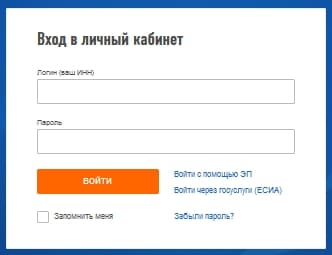
Операторы контактного центра решают вопросы, затрагивающие:
- Банкротство, задолженность;
- Налогообложение на полуострове Крым;
- Ведение отчетности;
- Трансфертное ценообразование;
- Текущее законодательство;
- Досудебное урегулирование налоговых споров.
Сотрудники назовут перечень документов, необходимых для получения регистрационной карты. Также консультанты помогут зарегистрироваться в личном кабинете.
Распространенной проблемой среди налогоплательщиков является потеря пароля от личного кабинета. Наберите номер контактного центра и опишите проблему. Консультанты рассмотрят подробную процедуру восстановления доступа – назовут необходимые документы и последовательность действий. Большинство обращений, поступающих на горячую линию, касаются именно дистанционного обслуживания.
Когда поддержка не помогает
Сотрудники горячей линии проводят исключительно информационные консультации, цель которых – ответить на вопрос налогоплательщика. Консультанты не принимают никаких решений, касающихся взыскания налоговых сборов. Такие вопросы решаются исключительно в территориальных отделениях налоговой инспекции.
Иные формы обращения
^К началу страницы
По почте. Адрес для направления обращений граждан, направленных в ФНС России в письменном виде: 127381, Москва, ул. Неглинная, 23.
Привезти письмо лично и сдать его можно по вышеуказанному адресу в экспедицию. Прием документов с 9.00 до 18.00 по рабочим дням (в пятницу до 16.45). При себе лучше иметь копию письма – Вам поставят отметку о его приеме.
Для прохода в здание вам необходимо иметь документ, удостоверяющий личность.
Обратиться в приемную ФНС России по адресу: г. Москва, ул. Неглинная, 23.
В целях обеспечения безопасности граждан и в рамках предупреждения распространения коронавируса COVID-19, временно, до особых распоряжений, приостановлен личный прием граждан, предусмотренный статьей 13 Федерального закона от 02.05.2006 № 59-ФЗ «О порядке рассмотрения обращений граждан Российской Федерации», должностными лицами ЦА ФНС России и территориальных органов ФНС России.
Все обращения будут рассмотрены в установленные законодательством Российской Федерации сроки.
В соответствии с п. 2 ст. 13 Федерального закона от 02.05.2006 № 59-ФЗ
«О порядке рассмотрения обращений граждан Российской Федерации» при личном обращении гражданин предъявляет документ, удостоверяющий личность.
Обратиться по телефону Контакт-центра 7 (800)-222-22-22.
По устному обращению гражданина предоставляется информация:
- о почтовых адресах и режиме работы ФНС России и территориальных налоговых органах;
- о порядке проведения личного приёма заявителей в приёмной ФНС России;
- о порядке и сроках рассмотрения обращений и запросов заявителей;
- о регистрационном номере поступившего обращения или запроса заявителя и о том, в какое соответствующее структурное подразделение ФНС России или территориальный налоговый орган оно направлено на рассмотрение;
- почтовые адреса и справочные телефоны структурных подразделений ФНС России и территориальных налоговых органов, обеспечивающих рассмотрение обращений и запросов заявителей;
- иная информация, не требующая осуществления мероприятий по ее сбору, обобщению или анализу.
Обратиться в управление ФНС России по субъекту Российской Федерации можно следующими способами:
Всю информацию о месте расположения, телефонах справочных служб и факса управлений ФНС России по субъектам Российской Федерации, инспекций ФНС России по районам, районам в городах, городам без районного деления, инспекций ФНС России межрайонного уровня Вы найдете в рубрике «Контакты и обращения».
| Эта информация была полезна? | 0 | m | n | 0 |
Внимание! В соответствии с пунктом 3 статьи 80 и с пунктом 5 статьи 174 Налогового кодекса Российской Федерации налоговые декларации по налогу на добавленную стоимость через сервис ФНС не принимаются. Также, согласно пункту 10 статьи 431 Налогового кодекса Российской Федерации расчеты по страховым взносам через настоящий сервис не принимаются.
На сайте ФНС https://www.nalog.ru/rn77/program/5961229/ скачать файл с последней версией программы и запустить установку двойным кликом мыши:

После распаковки и подготовки файлов к установке откроется окно установки программы, в котором необходимо нажать «Далее»:

Прочитать лицензионное соглашение и принять его условия, нажать «Далее»:

Выбрать «Полную» установку и нажать «Далее»:

Если необходимо, можно изменить папку установки программы, нажав «Изменить…».
Далее нажать «Далее»:

Для начала установки нажать «Установить»:

Для завершения установки программы нажать «Готово»:

После успешной установки на рабочем столе появится ярлык «Налогоплательщик ЮЛ». Также в системном меню WINDOWS Пуск – Программы появится подпункт «Налогоплательщик ЮЛ», содержащий ссылки на исполняемую программу и руководство пользователя.
При первом запуске программы после установки версии будет показано окно с описанием версии, далее выполнится конвертация программы, переиндексация, после чего появится запрос на прием отчетных форм. Затем произойдет прием описаний в выбранном варианте. После этого программа будет готова к работе. Работа в программе Налогоплательщик описана в файле «Руководство пользователя.doc» Пуск – Программы – Налогоплательщик ЮЛ – Руководство пользователя.
После формирования декларации или загрузки существующей, необходимо ее выгрузить для формирования транспортного контейнера. Для выгрузки документа нужно правым кликом мыши кликнуть на отчет. При этом если помечен документ или группа документов, то будут выгружены помеченные документы. Если нет помеченных документов, то будет выгружен документ, на котором установлен курсор.

В выпадающем меню выбрать «Передача по Интернет».
Откроется список отмеченных для выгрузки документов:

Откроется окно со служебной информацией:

В нем необходимо заполнить код ИФНС, в которую отправляется отчетность. И подтвердить введенные данные нажатием кнопки «ОК».

Если заполнены все необходимые поля, отчетность будет выгружена.
После нажатия кнопки «ОК» откроется окно формирования транспортного контейнера:

В нем необходимо указать папку, в которой будет размещен файл с транспортным контейнером, идентификатор налогоплательщика, сертификат ключа подписи, которым будет подписан передаваемый файл отчетности и нажать кнопку «Сформировать».
Для подписания отчетности будет запрошен пароль на контейнер:

После ввода пароля и нажатия кнопки «ОК» будет сформирован контейнер:

Для самостоятельной регистрации налогоплательщиков в системе сдачи налоговой отчетности и получения идентификатора необходимо пройти регистрацию в сервисе: https://service.nalog.ru/reg/Account/Registry:

Для регистрации необходимо ввести Логин, Пароль, Подтверждение пароля и E-mail :

После нажатия кнопки «Зарегистрировать» на электронную почту будет выслано письмо с ссылкой для подтверждения регистрации:

После подтверждения электронной почты и входа в личный кабинет появится сообщение о необходимости зарегистрировать сертификат и получить идентификатор:

После нажатия на кнопку «Зарегистрировать сертификат» откроется форма для загрузки сертификата:

После выбора файла сертификата откроется окно со сведениями об организации, в котором необходимо будет заполнить пустые поля (КПП и Код налогового органа):

Затем нажать кнопку «Передать на регистрацию». Страница обновится и отобразится статус заявки на регистрацию сертификата:

Когда сертификат пройдет регистрацию и будет присвоен идентификатор, на почту (указанную при регистрации) придет сообщение об успешной регистрации и о присвоении идентификатора.
После обновления страницы изменится статус регистрации сертификата
, и в данных организации отобразится присвоенный идентификатор:

Для представления отчетности необходимо использовать «Сервис сдачи налоговой и бухгалтерской отчетности».
Внимание! В соответствии с пунктом 3 статьи 80 и с пунктом 5 статьи 174 Налогового кодекса Российской Федерации налоговые декларации по налогу на добавленную стоимость через сервис ФНС не принимаются. Также, согласно пункту 10 статьи 431 Налогового кодекса Российской Федерации расчеты по страховым взносам через настоящий сервис не принимаются.
Для представления налоговой и бухгалтерской отчетности в электронном виде нужно зайти на страницу: http://nalog.ru/rn77/service/pred_elv/:

Далее необходимо установить Сертификат открытого ключа подписи МИ ФНС России по ЦОД, корневой сертификат ФНС России и список отозванных сертификатов.
Для установки сертификата открытого ключа подписи МИ ФНС России по ЦОД нужно его сохранить и запустить установку двойным кликом мыши.
На вкладке «Общие» нажать кнопку «Установить сертификат…»:

Откроется «Мастер импорта сертификатов»:

После нажатия кнопки «Далее» откроется окно выбора хранилища сертификатов.
Необходимо отметить «Автоматически выбрать хранилище на основе типа сертификата», нажать «Далее»:

Для завершения работы «Мастера импорта сертификатов» нажать кнопку «Готово»:

В окне сообщения об успешном импорте сертификата нажать кнопку «ОК»:

Сертификат открытого ключа подписи МИ ФНС России по ЦОД установлен.
Для установки корневого сертификата ФНС необходимо перейти по ссылке: http://www.nalog.ru/rn77/about_fts/uc_fns/, скачать корневой сертификат УЦ ФНС России и двойным кликом мыши открыть его, для этого в окне открытия файла нажать кнопку «Открыть»:

На вкладке «Общие» нажать кнопку «Установить сертификат…»:

Откроется «Мастер импорта сертификатов»:

После нажатия кнопки «Далее» откроется окно выбора хранилища сертификатов:

Необходимо выбрать «Поместить все сертификаты в следующее хранилище», нажать кнопку «Обзор» и выбрать хранилище «Доверенные корневые центры сертификации» и нажать «ОК»:

После выбора хранилища сертификатов нажать «Далее»:

Для завершения работы «Мастера импорта сертификатов» нажать кнопку «Готово»:

В окне сообщения об успешном импорте сертификата нажать кнопку «ОК»:

Корневой сертификат установлен.
Для установки списка отзыва нужно сохранить его на компьютер, кликнуть по нему правой кнопкой мыши и выбрать «Установить список отзыва ( CRL )». В открывающихся окнах последовательно нажимать «Далее» – «Далее» – «Готово», не меняя настройки по умолчанию.
После установки сертификатов и списка отзыва нажать «Перейти в «Сервис сдачи налоговой и бухгалтерской отчетности».
Ознакомиться с технологией приема и обработки деклараций (расчетов) и перейти к проверке условий, нажав «Проверить выполнение условий»:

Убедиться, что все условия выполнены, и нажать «Выполнить проверки»:

На четвертом шаге проверки будет предложение выбрать цифровой сертификат.
После выбора необходимого сертификата нажать «ОК»:

После проверки сертификата ключа подписи нажать «Начать работу с сервисом»:

В открывшемся окне:

Нужно заполнить пустые поля (Код абонента, КПП) и нажать «Сохранить»:

После сохранения введенных данных перейти в раздел «Загрузка файла»:

Нажать «Обзор» и выбрать контейнер, подготовленный с помощью программы «Налогоплательщик ЮЛ».
После передачи файла произойдет автоматический переход на страницу проверки статуса обработки:

После завершения документооборота состояние изменится на «Завершено»:

Посмотреть отправленный файл и историю документооборота можно, перейдя по ссылке в графе «Состояние» – «Завершено (успешно)»:

В «Истории документооборота» можно посмотреть или скачать все регламентные документы.
Читайте также:

